立即下载
没有对应的手机版,本软件为电脑版,电脑版软件不支持手机安装
CST Studio Suite 2020 SP1这款软件是一款相当专业的电磁仿真软件,通过这款软件用户可以获得一系列的电磁解决方案,能更加有效率的去完成电磁一体化的设计方案和模拟仿真分析,能有效的节约开发时间,明显的降低开发成本,是一款相当专业的行业软件,同时软件的功能非常的完善,内置了非常多的电磁工具,Asymptoti用于射线追踪解算、本征模式、Filter Designer2D、Filter Designer3D、积分方程、Multilayer....等等相当多的专业功能,通过这些功能能更好的去帮助工作人员完成工程任务,有效的降低工作带来的压力,今天小编带来的版本是CST Studio Suite 2020 SP1中文破解版,这个版本基于原版进行修改,按照以下的教程进行激活即可完全免费使用,非常的方便,有需要的朋友可以从本站下载体验。
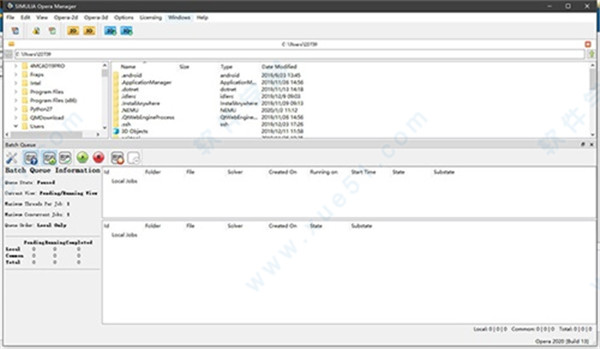
1、造型
提供了功能强大且完全参数化的CAD界面,用于构造和编辑仿真模型。
导入和导出工具意味着可以从各种CAD和电子设计自动化(EDA)软件中导入模型。到SOLIDWORKS的全参数双向链接意味着可以将其中所做的设计更改直接导入回SOLIDWORKS项目中,反之亦然。
2、用料
在许多应用领域,例如磁学,光子学和生物物理学,由于复杂的非线性材料特性而产生了典型的电磁效应。包含许多材料模型,可以模拟大量现象,包括等离子体和光子效应,铁磁,二次电子发射和生物加热。
3、身体模型
电磁场在人体中的相互作用是许多设备的关键设计考虑因素,并同时影响产品性能和安全性,尤其是在医疗保健和生命科学领域。 包括基于体素的模型和基于CAD的身体模型,它们具有详细的内部结构以及逼真的EM和热特性,从而可以考虑人体。
4、网格划分
精确的网格划分是仿真过程的重要组成部分。提供快速,自动的网格划分,网格细化和自动调整功能,以提高模型关键部分的网格质量。 使用的专有完美边界近似(PBA)?保留了与传统楼梯网格相关的速度优势,即使对于具有数十亿个网格单元的模型也是如此,但允许对弯曲的结构和复杂的CAD数据进行精确建模。
5、合成
提供了一系列综合工具,可自动构建潜在设计的模型。其中包括用于平面滤波器的Filter Designer 2D,用于交叉耦合腔滤波器的Filter Designer3D和用于天线阵列的阵列向导。此外,该软件还提供指向SIMULIA电磁工具Antenna Magus(用于天线设计)和FEST3D(用于波导设计)的链接。
二、模拟
1、解算器
求解器是基础。从适用于各种场景的通用求解器(如时域和频域求解器),到适用于电子,电子设备,电动机和电缆等应用的更专业的求解器为您提供一流的求解器电磁仿真。还可以使用热力学和结构力学求解器来模拟多物理场效应,该求解器可以与EM求解器结合使用以实现集成的工作流程。
2、优化器
仿真的一个主要好处是可以优化设备,以提高其性能,将其调整为严格的规格或降低生产成本。 包含内置的本地和全局优化器,可与所有求解器一起使用以优化模型的任何设计参数。
3、后期处理
后处理允许将模拟结果用于广泛的分析中,以复制常见的测量结果和品质因数。 后处理模板为常见的工作流提供了解决方案,例如电子设备的眼图,电机的效率映射和MRI的现场分析,以及用于创建自定义工作流的通用通用模板。
4、混合与系统仿真
模拟的不同方面通常非常适合于不同的求解器。例如,时域求解器通常可以最好地模拟天线,但是诸如车辆之类的大型平台更适合于高效的积分方程求解器–分析汽车上的车载V2V天线的安装性能包括两者。
系统组装和建模(SAM)允许将仿真合并为单个3D模型或链接的自动工作流,而Hybrid Solver Task允许将多个求解器合并为一个仿真任务。

2、打开SIMULIA_CST_Studio_Suite_2020文件夹,双击setup依提示安装。

3、填写软件安装信息,随意任意名字,点next继续下一步操作。

4、选择软件安装位置目录为C磁盘,修改点击browse按钮,点next继续下一步操作。

5、选择软件安装配置,默认第一个为标准typical,点next继续下一步操作。

6、开始CST Studio Suite 2020软件程序安装,并点击install安装按钮开始软件安装。

7、之后加载软件,安装进行中。

8、安装完成,先勾选不要打开软件,等待进行软件破解。


2、用记事本方式打开FIX_cst2020下的license.dat许可文件,编辑license.dat文件的第一行,将localhost更改为计算机的真实主机名和27000主机ID。

3、将修改完成后的“license.dat”文件和“CST2020_Patch.bat”,一起复制到CST2020安装目录下覆盖源文件。

4、然后双击运行“CST2020_Patch.bat”,自动载入后会关闭,默认安装目录为C:\Program Files (x86)\CST Studio Suite 2020。

5、运行程序,LicenseWizard将启动,其中应指定许可证文件的路径以配置许可证服务器。

6、再次运行该程序,指定许可证服务器的主机名和端口号。

7、再次运行,已经可以正常打开,体验下免费得破解版吧。

允许客户访问多种电磁 (EM) 仿真解算器,它们使用了有限元方法 (FEM)、有限积分技术 (FIT) 和传输线路矩阵方法 (TLM) 等方法。这些都是功能最强大的通用解算器,适用于执行高频仿真任务。用于专业高频应用领域(例如大型电气结构或高共振结构)的其他解算器则对通用解算器形成了补充。0包含了 FEM 解算器,专用于静态和低频应用领域,例如机电设备、变压器或传感器。与此相配合的还有用于带电粒子动力学、电子学和多物理场问题的仿真方法。这些解算器无缝集成到了软件中的一个用户界面,允许针对既定的问题类轻松选择最合适的仿真方法,同时通过交叉验证提供了更高的仿真性能和前所未有的仿真可靠性。高频如下:
1、Asymptotic
一种射线追踪解算器,可高效地用于极大型结构。
2、本征模式
一种适用于模拟共振结构的 3D 解算器。
3、Filter Designer 2D
一种平面滤波器合成工具,包含一个带有各种滤波器类型的数据库。
4、Filter Designer 3D
一种适用于设计交叉耦合带通滤波器的合成工具。
5、Frequency Domain
一种功能强大的多用途 3D 全波解算器,基于有限元方法。
6、积分方程
一种基于矩量法技术的 3D 全波解算器,适用于模拟大型电气结构。
7、Multilayer
一种 3D 全波解算器,经过优化可用于模拟平面微波结构。
8、Time Domain
一种功能强大、用途广泛的 3D 全波解算器,可在单次运行中执行宽频仿真。
二、工作流程集成
提供的出色工作流程集成提供了可靠的数据交换选项,有助于减轻设计工程师工作量。软件的出名之处在于其超凡的 CAD 和 EDA 数据导入功能。即使一个损坏的元素也会造成整个部分无法使用,而成熟的修复机制可恢复有缺陷或不合规数据的完整性,从而显得尤其重要。 可以导入完全参数化的模型,并且由于 CAD 与仿真之间的双向链接,使得设计变更可以立即反映在仿真模型中。这意味着可以将优化及参数设计算例的结果直接导入回主模型中。这样可以改善工作流程集成,并减少设计优化所需的时间和工作量。
三、自动优化
软件为电磁系统和设备提供了自动优化例程。可以针对模型的几何尺寸或材料属性对其进行参数化。这样,用户就可以研究设备在其属性发生改变时的行为。用户可以查找最佳设计参数,以达到既定效果或实现某个目标。他们还可以调整材料属性以适应测量的数据。软件包含多种自动优化算法,既有本地算法也有全局算法。本地优化器提供了快速融合,但有可能只是本地的最低限度融合,而不是整体最佳的解决方案。另一方面,全局优化器可以搜索整个有问题的空间,但一般需要执行更多计算。
对于极其复杂的系统或存在大量变数的问题,可以使用高性能计算技术来加快仿真和优化速度。特别是,可以通过使用分布式计算来大幅提高全局优化器的性能。优化器如下:
1、Covariance Matrix Adaptation Evolutionary Strategy
Covariance Matrix Adaptation Evolutionary Strategy (CMA-ES) 是最精密的全局优化器,可为全局优化器带来相对快速的融合。借助 CMA-ES,优化器可以“记住”之前的迭代,此历史记录可用于提高算法的性能,同时避免出现局部最优。
适用于:全局优化,尤其是复杂的问题领域
2、信任区域框架 (TRF)
一款强大的本地优化器,基于主要数据在起点周围的“信任”区域构建线性模型。建模的解决方案将用作新的起点,直至其融合至准确的数据模型。信任区域框架可以充分利用 S 参数敏感性信息减少所需的仿真数,同时加快优化流程。这是最为可靠的优化算法。
适用于:全局优化,尤其是带有敏感信息的模型
3、Genetic Algorithm
Genetic Algorithm 使用演化方法进行优化,在参数空间生成多个点,然后通过多个生成结果对这些点进行细化,会出现随机的参数突变。此算法在每个生成结果中选择“最适当的”参数集,从而融合至全局最优方案。
适用于:复杂的问题和具有许多参数的模型
4、Particle Swarm Optimization
另一款全球优化器,此算法将参数空间的点视为移动粒子。在每个迭代中,粒子的位置不仅根据每个粒子的最佳位置更改,而且会根据整体的最佳位置进行更改。Particle Swarm Optimization 适用于具有许多参数的模型。
适用于:具有许多参数的模型
5、Nelder Mead Simplex Algorithm
此方法是本地优化技术,使用在参数空间分布的多个点来查找最优方案。相比大多数本地优化器,Nelder Mead Simplex Algorithm 更少依赖于起点。
适用于:复杂的问题领域,其中具有相对较少的参数,系统没有良好初始模型
6、Interpolated Quasi Newton
这是一款快速的本地优化器,使用插值接近参数空间的梯度。Interpolated Quasi Newton 方法具有快速融合。
适用于:具有计算要求的模型
7、Classic Powell
一款简单可靠的本地优化器,用于解决单参数问题。尽管速度慢于 Interpolated Quasi Newton,但有时更加准确。
适用于:单变量优化
8、Decap Optimization
Decap Optimizer 是一款用于印刷电路板 (PCB) 设计的专门优化器,其使用 Pareto 波前法计算去耦电容器最有效的布置。这样可以最大程度减少所需的电容器数量或降低总成本,同时仍满足指定的阻抗曲线。
适用于:PCB 布局
四、电磁设计环境
1、cst studio suite 2020设计环境就是一个由所有模块共用的直观用户界面。它包含一个 3D 交互式建模工具、一个图解式布局工具、一个用于电磁解算器的预处理器,以及根据行业要求定制的后处理工具。
2、功能区式界面使用选项卡来显示在设置、执行和分析仿真时所需的全部工具和选项,根据其在工作流程中的位置进行分组。上下文式选项卡意味着,在执行任务时最具相关性的选项只隔一键之遥。此外,Project Wizard(项目向导)和 QuickStart Guide(快速入门指南)为新用户提供了指导,并且允许访问广泛的功能。
3、该界面的核心是 3D 交互式建模工具,使用了 ACIS 3D CAD 内核。这一功能强大的工具允许在内部构建复杂模型,并使用简单的“所见即所得”方法进行参数式编辑。
五、电磁系统建模
1、凭借 System Assembly and Modeling (SAM),提供了一种可简化仿真项目管理的环境,允许使用图解式建模来直观地构建电磁 (EM) 系统,并直接管理复杂仿真流。
2、SAM 框架可用于对整个设备进行分析和优化,包括多个单独的部件。这些以相关物理量的方式表述,例如电流、场或 S 参数。SAM 允许将最高效的解算器技术用于每个部件。
3、可以帮助用户对同一个仿真项目内的不同解算器或模型配置的结果进行比较,并自动执行后处理。SAM 可以方便地设置一连串解算器运行,以用于混合和多物理仿真。例如,使用 EM 仿真的结果来计算热效应,再计算结构变形,然后使用另一个 EM 仿真来分析去谐。在准确地分析复杂模型时,这种不同仿真级别的组合有助于减少所需的计算工作量。
F1:打开上下文相关的帮助
F5:更新1D结果(解算器只在运行时)
Ctrl + F5:开始模拟
F7:更新参数更改
F8:打开组件库
Ctrl + O:打开新的项目文件
Ctrl + N:切换到文件:新建和最近
Ctrl + S:保存当前项目
Ctrl + C:将选定的文本/对象/结果曲线复制到剪贴板
Ctrl + Alt + C:将活动视图复制到剪贴板
Ctrl + V:将剪贴板内容粘贴到选择中
Ctrl + X:将选定的文本/对象/结果曲线剪切到剪贴板
Ctrl + Y:重做以前撤消的操作
Ctrl + Z:撤消以前的操作
删除:删除选定的文本/对象/结果曲线
空间:将视图重置为内容
Shift +空格:将视图重置为选择
快捷键在编辑字段中可用
Ctrl + C:将选定的文本复制到剪贴板
Ctrl + V:将剪贴板粘贴到当前标记的位置
Ctrl + X:剪切选定的文本
Ctrl + Z:撤消上次编辑操作
导航树中可用的快捷键
F2:重命名选定的对象
Ctrl +鼠标左键:释放鼠标按钮而不是移动或链接时复制拖动的项目
Shift +鼠标左键:除了当前选择的项目之外,选择被单击的项目
向上:选择所选项目上方的项目
下:选择所选项目下方的项目
Shift +向上:将所选项目上方的项目添加到选择
Shift +向下:将所选项目下方的项目添加到选择中
快速键在3D建模中可用:(这个视图可以通过点击鼠标左键来激活。)
退出:取消当前的活动模式
Alt + V:打开查看选项对话框
Alt + O:从轮廓切换到彩色和黑色轮廓
Alt + W:打开或关闭工作平面
Ctrl + A:打开或关闭轴视图
Ctrl + W:打开或关闭线框模式
Shift + A:切换场地图动画
Shift + C:激活切割平面视图
X:如果激活切割平面视图,则会在x平面上进行切割
y:如果激活切割平面视图,则会在y平面上进行切割
z:如果激活切割平面视图,则会在z平面上进行切割
标签
- 打开数字坐标对话框(也可用于一维图)
- 突出显示鼠标光标下方的下一个形状(双击将选择当前突出显示的形状
- 在面部摘取模式下高亮显示鼠标光标下的下一个面部
Shift + Tab
- 用零缺省值打开数字坐标对话框
- 突出显示鼠标光标下方的先前形状
- 在面部摘取模式下高亮显示鼠标光标下方的上一个面部
Numpad-(5)正视图
Numpad-(3)后视图
Numpad-(4)左视图
Numpad-(6)正确的看法
Numpad-(8)顶视图
Numpad-(2)底视图
Numpad-(1)捕捉到最接近的对齐视图
Numpad-(0)透视图
Shift + U围绕u轴旋转局部坐标系+ 90°
Shift + V围绕v轴旋转局部坐标系+ 90°
Shift + W围绕w轴旋转局部坐标系+ 90°
剩下递减阶段(2D / 3D图),向左移动轴标记(1D图)
对增量阶段(2D / 3D图),向右移动轴标记(一维图)
向上沿正法线方向移动切割平面或网格平面
下沿相反的法线方向移动切割平面或网格平面
向上翻页增加频率依赖端口模式的可视化频率
向下翻页降低频率依赖端口模式的可视化频率
ALT + X选择矢量分量X(2D / 3D图)
ALT + Y选择矢量分量Y(2D / 3D图)
Alt + Z键选择矢量分量Z(2D / 3D图)
Alt + A键选择矢量分量Abs(2D / 3D图)
ALT + N选择矢量分量正常(2D / 3D图)
Alt + T键选择矢量组件切向(2D / 3D图)
Ctrl + H隐藏选定的形状或对象
Ctrl + Shift + H显示选定的形状或对象
Ctrl + U全部取消隐藏
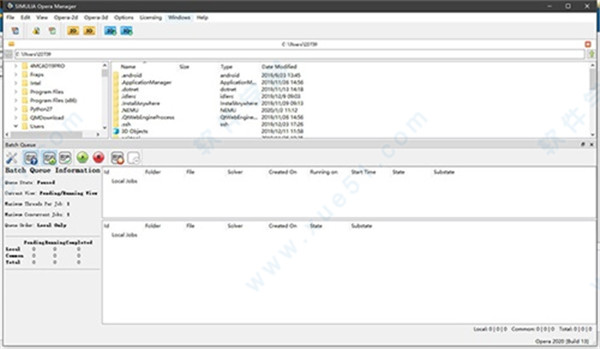
软件特色
一、设计环境1、造型
提供了功能强大且完全参数化的CAD界面,用于构造和编辑仿真模型。
导入和导出工具意味着可以从各种CAD和电子设计自动化(EDA)软件中导入模型。到SOLIDWORKS的全参数双向链接意味着可以将其中所做的设计更改直接导入回SOLIDWORKS项目中,反之亦然。
2、用料
在许多应用领域,例如磁学,光子学和生物物理学,由于复杂的非线性材料特性而产生了典型的电磁效应。包含许多材料模型,可以模拟大量现象,包括等离子体和光子效应,铁磁,二次电子发射和生物加热。
3、身体模型
电磁场在人体中的相互作用是许多设备的关键设计考虑因素,并同时影响产品性能和安全性,尤其是在医疗保健和生命科学领域。 包括基于体素的模型和基于CAD的身体模型,它们具有详细的内部结构以及逼真的EM和热特性,从而可以考虑人体。
4、网格划分
精确的网格划分是仿真过程的重要组成部分。提供快速,自动的网格划分,网格细化和自动调整功能,以提高模型关键部分的网格质量。 使用的专有完美边界近似(PBA)?保留了与传统楼梯网格相关的速度优势,即使对于具有数十亿个网格单元的模型也是如此,但允许对弯曲的结构和复杂的CAD数据进行精确建模。
5、合成
提供了一系列综合工具,可自动构建潜在设计的模型。其中包括用于平面滤波器的Filter Designer 2D,用于交叉耦合腔滤波器的Filter Designer3D和用于天线阵列的阵列向导。此外,该软件还提供指向SIMULIA电磁工具Antenna Magus(用于天线设计)和FEST3D(用于波导设计)的链接。
二、模拟
1、解算器
求解器是基础。从适用于各种场景的通用求解器(如时域和频域求解器),到适用于电子,电子设备,电动机和电缆等应用的更专业的求解器为您提供一流的求解器电磁仿真。还可以使用热力学和结构力学求解器来模拟多物理场效应,该求解器可以与EM求解器结合使用以实现集成的工作流程。
2、优化器
仿真的一个主要好处是可以优化设备,以提高其性能,将其调整为严格的规格或降低生产成本。 包含内置的本地和全局优化器,可与所有求解器一起使用以优化模型的任何设计参数。
3、后期处理
后处理允许将模拟结果用于广泛的分析中,以复制常见的测量结果和品质因数。 后处理模板为常见的工作流提供了解决方案,例如电子设备的眼图,电机的效率映射和MRI的现场分析,以及用于创建自定义工作流的通用通用模板。
4、混合与系统仿真
模拟的不同方面通常非常适合于不同的求解器。例如,时域求解器通常可以最好地模拟天线,但是诸如车辆之类的大型平台更适合于高效的积分方程求解器–分析汽车上的车载V2V天线的安装性能包括两者。
系统组装和建模(SAM)允许将仿真合并为单个3D模型或链接的自动工作流,而Hybrid Solver Task允许将多个求解器合并为一个仿真任务。
CST2020安装教程
1、鼠标双击右键解压软件压缩包,然后解压后压缩包后获得安装包补丁。
2、打开SIMULIA_CST_Studio_Suite_2020文件夹,双击setup依提示安装。

3、填写软件安装信息,随意任意名字,点next继续下一步操作。

4、选择软件安装位置目录为C磁盘,修改点击browse按钮,点next继续下一步操作。

5、选择软件安装配置,默认第一个为标准typical,点next继续下一步操作。

6、开始CST Studio Suite 2020软件程序安装,并点击install安装按钮开始软件安装。

7、之后加载软件,安装进行中。

8、安装完成,先勾选不要打开软件,等待进行软件破解。

CST2020破解教程
1、再安装Opera,也是依提示安装即可。
2、用记事本方式打开FIX_cst2020下的license.dat许可文件,编辑license.dat文件的第一行,将localhost更改为计算机的真实主机名和27000主机ID。

3、将修改完成后的“license.dat”文件和“CST2020_Patch.bat”,一起复制到CST2020安装目录下覆盖源文件。

4、然后双击运行“CST2020_Patch.bat”,自动载入后会关闭,默认安装目录为C:\Program Files (x86)\CST Studio Suite 2020。

5、运行程序,LicenseWizard将启动,其中应指定许可证文件的路径以配置许可证服务器。

6、再次运行该程序,指定许可证服务器的主机名和端口号。

7、再次运行,已经可以正常打开,体验下免费得破解版吧。

软件功能
一、电磁仿真解算器允许客户访问多种电磁 (EM) 仿真解算器,它们使用了有限元方法 (FEM)、有限积分技术 (FIT) 和传输线路矩阵方法 (TLM) 等方法。这些都是功能最强大的通用解算器,适用于执行高频仿真任务。用于专业高频应用领域(例如大型电气结构或高共振结构)的其他解算器则对通用解算器形成了补充。0包含了 FEM 解算器,专用于静态和低频应用领域,例如机电设备、变压器或传感器。与此相配合的还有用于带电粒子动力学、电子学和多物理场问题的仿真方法。这些解算器无缝集成到了软件中的一个用户界面,允许针对既定的问题类轻松选择最合适的仿真方法,同时通过交叉验证提供了更高的仿真性能和前所未有的仿真可靠性。高频如下:
1、Asymptotic
一种射线追踪解算器,可高效地用于极大型结构。
2、本征模式
一种适用于模拟共振结构的 3D 解算器。
3、Filter Designer 2D
一种平面滤波器合成工具,包含一个带有各种滤波器类型的数据库。
4、Filter Designer 3D
一种适用于设计交叉耦合带通滤波器的合成工具。
5、Frequency Domain
一种功能强大的多用途 3D 全波解算器,基于有限元方法。
6、积分方程
一种基于矩量法技术的 3D 全波解算器,适用于模拟大型电气结构。
7、Multilayer
一种 3D 全波解算器,经过优化可用于模拟平面微波结构。
8、Time Domain
一种功能强大、用途广泛的 3D 全波解算器,可在单次运行中执行宽频仿真。
二、工作流程集成
提供的出色工作流程集成提供了可靠的数据交换选项,有助于减轻设计工程师工作量。软件的出名之处在于其超凡的 CAD 和 EDA 数据导入功能。即使一个损坏的元素也会造成整个部分无法使用,而成熟的修复机制可恢复有缺陷或不合规数据的完整性,从而显得尤其重要。 可以导入完全参数化的模型,并且由于 CAD 与仿真之间的双向链接,使得设计变更可以立即反映在仿真模型中。这意味着可以将优化及参数设计算例的结果直接导入回主模型中。这样可以改善工作流程集成,并减少设计优化所需的时间和工作量。
三、自动优化
软件为电磁系统和设备提供了自动优化例程。可以针对模型的几何尺寸或材料属性对其进行参数化。这样,用户就可以研究设备在其属性发生改变时的行为。用户可以查找最佳设计参数,以达到既定效果或实现某个目标。他们还可以调整材料属性以适应测量的数据。软件包含多种自动优化算法,既有本地算法也有全局算法。本地优化器提供了快速融合,但有可能只是本地的最低限度融合,而不是整体最佳的解决方案。另一方面,全局优化器可以搜索整个有问题的空间,但一般需要执行更多计算。
对于极其复杂的系统或存在大量变数的问题,可以使用高性能计算技术来加快仿真和优化速度。特别是,可以通过使用分布式计算来大幅提高全局优化器的性能。优化器如下:
1、Covariance Matrix Adaptation Evolutionary Strategy
Covariance Matrix Adaptation Evolutionary Strategy (CMA-ES) 是最精密的全局优化器,可为全局优化器带来相对快速的融合。借助 CMA-ES,优化器可以“记住”之前的迭代,此历史记录可用于提高算法的性能,同时避免出现局部最优。
适用于:全局优化,尤其是复杂的问题领域
2、信任区域框架 (TRF)
一款强大的本地优化器,基于主要数据在起点周围的“信任”区域构建线性模型。建模的解决方案将用作新的起点,直至其融合至准确的数据模型。信任区域框架可以充分利用 S 参数敏感性信息减少所需的仿真数,同时加快优化流程。这是最为可靠的优化算法。
适用于:全局优化,尤其是带有敏感信息的模型
3、Genetic Algorithm
Genetic Algorithm 使用演化方法进行优化,在参数空间生成多个点,然后通过多个生成结果对这些点进行细化,会出现随机的参数突变。此算法在每个生成结果中选择“最适当的”参数集,从而融合至全局最优方案。
适用于:复杂的问题和具有许多参数的模型
4、Particle Swarm Optimization
另一款全球优化器,此算法将参数空间的点视为移动粒子。在每个迭代中,粒子的位置不仅根据每个粒子的最佳位置更改,而且会根据整体的最佳位置进行更改。Particle Swarm Optimization 适用于具有许多参数的模型。
适用于:具有许多参数的模型
5、Nelder Mead Simplex Algorithm
此方法是本地优化技术,使用在参数空间分布的多个点来查找最优方案。相比大多数本地优化器,Nelder Mead Simplex Algorithm 更少依赖于起点。
适用于:复杂的问题领域,其中具有相对较少的参数,系统没有良好初始模型
6、Interpolated Quasi Newton
这是一款快速的本地优化器,使用插值接近参数空间的梯度。Interpolated Quasi Newton 方法具有快速融合。
适用于:具有计算要求的模型
7、Classic Powell
一款简单可靠的本地优化器,用于解决单参数问题。尽管速度慢于 Interpolated Quasi Newton,但有时更加准确。
适用于:单变量优化
8、Decap Optimization
Decap Optimizer 是一款用于印刷电路板 (PCB) 设计的专门优化器,其使用 Pareto 波前法计算去耦电容器最有效的布置。这样可以最大程度减少所需的电容器数量或降低总成本,同时仍满足指定的阻抗曲线。
适用于:PCB 布局
四、电磁设计环境
1、cst studio suite 2020设计环境就是一个由所有模块共用的直观用户界面。它包含一个 3D 交互式建模工具、一个图解式布局工具、一个用于电磁解算器的预处理器,以及根据行业要求定制的后处理工具。
2、功能区式界面使用选项卡来显示在设置、执行和分析仿真时所需的全部工具和选项,根据其在工作流程中的位置进行分组。上下文式选项卡意味着,在执行任务时最具相关性的选项只隔一键之遥。此外,Project Wizard(项目向导)和 QuickStart Guide(快速入门指南)为新用户提供了指导,并且允许访问广泛的功能。
3、该界面的核心是 3D 交互式建模工具,使用了 ACIS 3D CAD 内核。这一功能强大的工具允许在内部构建复杂模型,并使用简单的“所见即所得”方法进行参数式编辑。
五、电磁系统建模
1、凭借 System Assembly and Modeling (SAM),提供了一种可简化仿真项目管理的环境,允许使用图解式建模来直观地构建电磁 (EM) 系统,并直接管理复杂仿真流。
2、SAM 框架可用于对整个设备进行分析和优化,包括多个单独的部件。这些以相关物理量的方式表述,例如电流、场或 S 参数。SAM 允许将最高效的解算器技术用于每个部件。
3、可以帮助用户对同一个仿真项目内的不同解算器或模型配置的结果进行比较,并自动执行后处理。SAM 可以方便地设置一连串解算器运行,以用于混合和多物理仿真。例如,使用 EM 仿真的结果来计算热效应,再计算结构变形,然后使用另一个 EM 仿真来分析去谐。在准确地分析复杂模型时,这种不同仿真级别的组合有助于减少所需的计算工作量。
快捷键
Alt:键显示关键提示,并使用键盘浏览功能区F1:打开上下文相关的帮助
F5:更新1D结果(解算器只在运行时)
Ctrl + F5:开始模拟
F7:更新参数更改
F8:打开组件库
Ctrl + O:打开新的项目文件
Ctrl + N:切换到文件:新建和最近
Ctrl + S:保存当前项目
Ctrl + C:将选定的文本/对象/结果曲线复制到剪贴板
Ctrl + Alt + C:将活动视图复制到剪贴板
Ctrl + V:将剪贴板内容粘贴到选择中
Ctrl + X:将选定的文本/对象/结果曲线剪切到剪贴板
Ctrl + Y:重做以前撤消的操作
Ctrl + Z:撤消以前的操作
删除:删除选定的文本/对象/结果曲线
空间:将视图重置为内容
Shift +空格:将视图重置为选择
快捷键在编辑字段中可用
Ctrl + C:将选定的文本复制到剪贴板
Ctrl + V:将剪贴板粘贴到当前标记的位置
Ctrl + X:剪切选定的文本
Ctrl + Z:撤消上次编辑操作
导航树中可用的快捷键
F2:重命名选定的对象
Ctrl +鼠标左键:释放鼠标按钮而不是移动或链接时复制拖动的项目
Shift +鼠标左键:除了当前选择的项目之外,选择被单击的项目
向上:选择所选项目上方的项目
下:选择所选项目下方的项目
Shift +向上:将所选项目上方的项目添加到选择
Shift +向下:将所选项目下方的项目添加到选择中
快速键在3D建模中可用:(这个视图可以通过点击鼠标左键来激活。)
退出:取消当前的活动模式
Alt + V:打开查看选项对话框
Alt + O:从轮廓切换到彩色和黑色轮廓
Alt + W:打开或关闭工作平面
Ctrl + A:打开或关闭轴视图
Ctrl + W:打开或关闭线框模式
Shift + A:切换场地图动画
Shift + C:激活切割平面视图
X:如果激活切割平面视图,则会在x平面上进行切割
y:如果激活切割平面视图,则会在y平面上进行切割
z:如果激活切割平面视图,则会在z平面上进行切割
标签
- 打开数字坐标对话框(也可用于一维图)
- 突出显示鼠标光标下方的下一个形状(双击将选择当前突出显示的形状
- 在面部摘取模式下高亮显示鼠标光标下的下一个面部
Shift + Tab
- 用零缺省值打开数字坐标对话框
- 突出显示鼠标光标下方的先前形状
- 在面部摘取模式下高亮显示鼠标光标下方的上一个面部
Numpad-(5)正视图
Numpad-(3)后视图
Numpad-(4)左视图
Numpad-(6)正确的看法
Numpad-(8)顶视图
Numpad-(2)底视图
Numpad-(1)捕捉到最接近的对齐视图
Numpad-(0)透视图
Shift + U围绕u轴旋转局部坐标系+ 90°
Shift + V围绕v轴旋转局部坐标系+ 90°
Shift + W围绕w轴旋转局部坐标系+ 90°
剩下递减阶段(2D / 3D图),向左移动轴标记(1D图)
对增量阶段(2D / 3D图),向右移动轴标记(一维图)
向上沿正法线方向移动切割平面或网格平面
下沿相反的法线方向移动切割平面或网格平面
向上翻页增加频率依赖端口模式的可视化频率
向下翻页降低频率依赖端口模式的可视化频率
ALT + X选择矢量分量X(2D / 3D图)
ALT + Y选择矢量分量Y(2D / 3D图)
Alt + Z键选择矢量分量Z(2D / 3D图)
Alt + A键选择矢量分量Abs(2D / 3D图)
ALT + N选择矢量分量正常(2D / 3D图)
Alt + T键选择矢量组件切向(2D / 3D图)
Ctrl + H隐藏选定的形状或对象
Ctrl + Shift + H显示选定的形状或对象
Ctrl + U全部取消隐藏
展开全部内容

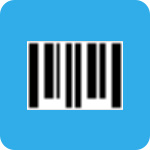







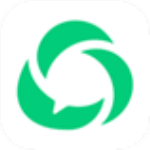








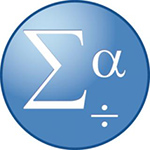
点击星星用来评分